1、打开CoreDRAW软件,新建一个新文件,点击多边形”工具在绘图页面中绘制作一个八边形,接着将图形填充颜色黄,轮廓颜色无色
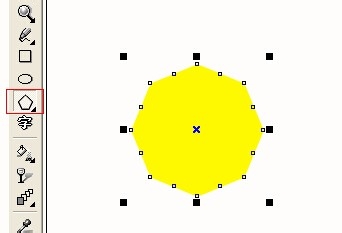
2、点击交互式变形”工具,在图形的中下部单击并向左拖动鼠标指针对图形进行交互式变形操作
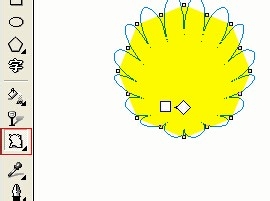
3、点击“椭圆”工具绘一个圆形,颜色为[白]色,轮廓为无色,

4、点击交互式调和”工具,在黄色图形上单击并拖动鼠标指针到白色的图形上,在属性栏中单击“逆时针调和。

5、点击“椭圆”工具绘制一个小椭圆形,颜色橙

6、点击交互式调和”工具,在橙色图形上单击并拖动鼠标 指针到白色的.图形上

7、点击 多边形”工具在驻账答峰绘图页面中绘制作一个八边形,颜色为橙色,再点击“交互式变形”工具,在图形的中下部单击并向左拖动鼠标指针对图形进行交互式变形操作

8、点击“椭圆”工具绘制一个圆形,颜色为:红色,再画两个黑色小眼睛

9、多边形”工具在绘图页面中绘制作一个三边形,将其拉长,颜色 用“椭圆”工具绘制二个小椭 圆形放于底部,颜色为[红]色,,轮廓设置为无色
